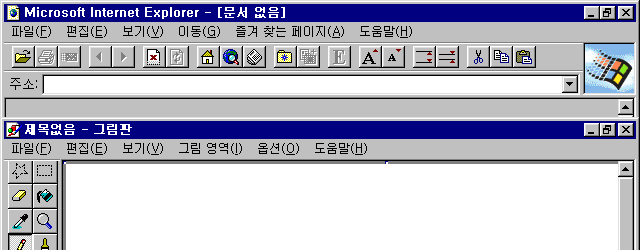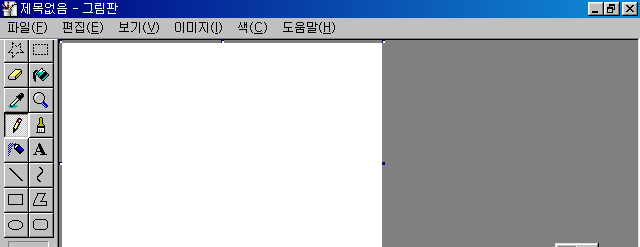수 년 전에 회사에서 만들어 놨던 코드가 업무상 다시 필요해져서 새 컴퓨터에서 돌려 봤다. 빌드 과정에서는 별 문제가 없었고 실행도 잘 되는 듯했으나.. 데이터 내용을 파일로 잠시 직렬화 덤프한 뒤에 서버로 전송하는 부분이 동작하지 않고 있었다.
문제를 추적해 보니 개발 당시에는 전혀 볼 일이 없었던 엉뚱한 파일명이 내부에 생성된 것이 원인이었다.
그리고 최종적으로 밝혀진 근본 원인은 이러했다. tmpnam_s 함수가 Visual C++ 2015부터는 동작 방식이 싹 바뀌었기 때문이다.
원래 tmpnam은 \ 로 시작하는 파일명만 달랑 되돌렸다. 그러나 2015부터는 운영체제의 공인 임시 디렉터리까지 포함한 전체 경로를 되돌리게 됐다.
예전에는 tmpnam_s의 결과에다가 또 임시 파일 저장용 디렉터리를 붙이는 후처리를 해야 했으나 지금은 그럴 필요 없다. 문자열의 형태가 달라져 버렸으니 기존 코드는 당연히 오동작을 하게 된 것이다.
알고 보니 tmpnam은 Visual C++ 2015 문서의 breaking changes에도 응당 명시돼 있는 아이템이다. 난 보통은 이런 거 꼼꼼히 다 읽어보는 편인데 이 함수는 어쩌다 보니 놓쳤다.
breaking changes는 단순히 어떤 함수· 변수를 제거하거나 형태를 바꾸는 것들이 대부분이기 때문에 기존 코드에 대한 여파는 명백한 컴파일 경고· 에러나 링크 에러 형태로 드러나는 게 대부분이다. 하지만 외형의 변경 없이 내부 동작만 잠수함 패치되어서 동작이 달라지는 식의 변화는 드물다. 프로그램을 실제로 돌려 보기 전까지는 부작용을 알 수 없기 때문이다.
이 코드가 나중에 어디서 또 어떻게 쓰일지 알 수 없는 관계로, 결국은 tmpnam을 감싸는 함수를 만들어야 했다. 얘의 몸체는 #if _MSC_VER >= 1900 이냐 아니냐로 구분해서 어느 VC++에서나 동일한 결과가 나오게 조치를 취했다.
귀찮은 일을 겪긴 했지만 임시 파일이라는 건 십중팔구 전용 임시 디렉터리에다 잠시 만들었다가 지우는 게 바람직하다. 임시 파일과 임시 디렉터리는 마치 바늘과 실처럼, 정수 나눗셈에서 몫과 나머지만큼이나 서로 따라다니는 명칭인 셈이다. 그러니 VC++ 2015에서의 변화는 궁극적으로는 긍정적인 변화이다.
프로그램을 개발하다 보면 임시 파일을 만들어야 할 때가 있다. 하긴, 옛날에 컴퓨터에 메모리가 아주 부족하던 시절에는 페이지 스왑 파일도 임시 파일의 범주에 들었는데 이건 아무래도 응용 프로그램 개발자가 직접 건드리는 파일은 아니다. 디렉터리 이름으로 TEMP라는 명칭을 본인이 최초로 본 게 아래아한글 2.0의 임시 파일 디렉터리였다.
디렉터리 트리 구조, 글꼴 캐시 파일 같은 건 없어도 실행에 지장은 없지만 그래도 반영구적으로 보관하고 참조하라고 만들어진 임시 파일이라는 점에서 성격과 용도가 약간 다르다.
이 정도로 저수준 시스템스러운 것이 아니더라도 특정 API나 기능에 접근하기 위해서, 입력 데이터를 반드시 파일 형태로 줘야 할 때 임시 파일을 만들게 된다. <날개셋> 한글 입력기의 경우 내부적으로 <날개셋> 변환기를 잠시 호출해서 구버전 입력 설정 파일을 변환할 때, 키보드 드라이버 관련 레지스트리 값을 변경하기 위해 레지스트리 편집기를 호출할 때 이런 테크닉을 쓴다.
tmpnam 같은 C 표준 함수 말고 운영체제 API에도 임시 파일과 디렉터리 이름을 얻어 오는 함수가 존재한다.
먼저 디렉터리는... 무슨 C:\asfa\zfdaaf 이렇게 무슨 악성 코드마냥 임의로 생성해서 쓰는 건 아니고, '내 문서', 'Program Files'처럼 임시 파일들의 생성과 보관을 위한 known 위치가 각 사용자 계정별로 따로 있다. GetTempPath 함수를 호출하면 이 위치를 얻어 올 수 있다. 하긴, 사용자 계정이라는 개념이 없던 시절엔 위치가 무슨 시스템 디렉터리처럼 쿨하게 Windows\temp이긴 했었다.
임시 디렉터리는 모든 프로그램들이 한데 공유하는 일종의 공공장소이다. 그래서 임시 파일을 많이 생성하는 프로그램이라면 그 디렉터리 밑에다가 자기 회사나 제품명으로 디렉터리를 또 만들어서 거기에다 파일을 저장하기도 한다. 그 정도로 복잡한 일을 하는 프로그램이 얼마나 될지는 모르겠지만 말이다. 참고로 <날개셋> 한글 입력기는 일부 기능에서 끽해야 파일 하나만 달랑 만들었다가 곧장 지우며, 임시 파일의 생존 주기가 함수 하나의 실행 주기를 벗어나지 않는다.
그럼 디렉터리 다음으로 파일 이름을 구체적으로 어떻게 지을지가 문제로 남는다. 무작위하게 이름을 붙이되, 그게 이미 있는 파일과 겹치지 않는다는 게 보장되어야 한다. 굳이 다른 프로그램이 아니어도 나 자신도 여러 인스턴스 형태로 동시에 실행될 수 있기 때문이다.
그렇기 때문에 임시 파일의 이름은 "자기 고유 명칭 + 숫자"의 형태로 붙곤 한다. 그래서 이 이름의 파일이 이미 존재하면 중복이 없을 때까지 숫자를 1식 증가시켜서 다시 시도한다.
GetTempFileName 함수가 정확하게 이런 일을 한다. 본인은 이 함수의 존재를 알기 전에 저 알고리즘을 수동으로 구현해서 임시 파일 이름을 생성했는데, 나중에 전용 함수에 대해 알게 되자 적지 않게 놀랐다.
이 함수는 '자기 고유 명칭'에 해당하는 접두사를 딱 세 글자 길이까지 받는다. 그 뒤 번호를 인자로 받는데, 유니크한 임시 파일 이름을 생성하는 게 목적이라면 번호는 그냥 0으로 주면 된다. 그러면 생성된 번호를 리턴값으로 돌려주며, 그 이름의 텅 빈 0바이트 파일을 실제로 생성도 해서 '찜'해 준다. 파일 이름을 얻고 파일을 여는 그 짧은 순간에도 혹시나 다른 프로세스나 스레드가 이 이름을 새치기로 찜하지 못하게 하기 위해서이다. 철두철미한 놈..;;
혹시 한 프로그램이 생성해 놓은 임시 파일을 다른 프로그램이 참조해야 한다면 참조하는 프로그램에다가 저 무작위하게 생성된 번호만 전해 주면 된다. 그럼 거기서는 GetTempFileName에다 동일한 접두사와 동일한 디렉터리를 넘기되, 번호는 0이 아니라 외부로부터 받은 그 값을 주면 그 임시 파일의 전체 경로와 이름을 얻을 수 있다.
지금도 어느 컴퓨터에서든 Users\계정명\AppData\Local|Temp 디렉터리에 가 보면 수백· 수천 개의 정체를 알 수 없는 임시 파일들을 볼 수 있다. 특히 "3글자 + 4자리 16진수.tmp"인 파일들은 100% GetTempFileName 함수에 의해 작명된 파일이다. 심지어 Visual C++도 실행해서 프로젝트를 열어 놓은 중에는 edgXXXX.tmp라는 수십 MB에 달하는 임시 파일을 여기에다 만들어서 사용하더라. 저건 Edison Design Group의 이니셜이니 인텔리센스 컴파일러가 사용하는 듯. IDE를 종료하면 물론 지워지고 없어진다.
GetTempFileName는 임시 파일 이름을 생성하는 것과 이미 생성된 명칭을 얻는 것이 모두 가능하며 나름 편리하게 잘 만들어져 있긴 하다. 다만, 파일의 확장자 지정이 안 되고 언제나 tmp로 고정되는 건 약간 불편하다.
(1) 임시 파일을 이름을 무작위 생성해서 파일도 새로 생성하기 또는 (2) 이미 있는 파일을 이름부터 id로부터 얻어 와서 열기 이건 일종의 정형화된 패턴이 있어서 본인은 클래스를 만들어서 사용하고 있다.
이 클래스의 소멸자는 임시 파일을 삭제도 해 준다. 임시 파일의 처리가 별도의 스레드에서 행해진다면 클래스 개체를 스택이 아닌 heap에다 new로 선언해서 개체의 delete 처리를 스레드 함수에게 시키면 된다. 뭐, 별도의 프로세스라면 내가 delete를 해서는 안 될 것이고.
삭제를 제대로 안 해 주면 이것도 일종의 메모리 leak 같은 부작용을 야기할 것이다. 시간이 흐를수록 임시 파일 디렉터리는 수천 개의 쓰레기들이 쌓여서 난장판이 될 테니 말이다. 요즘이야 하드디스크가 용량이 워낙 방대하니 디스크 용량 고갈보다는 파일 관리 성능· 효율 저하 문제가 더 크게 와 닿을 것으로 보인다.
이상. 이렇듯, 디스크의 파일은 메모리와는 달리 기록 효과가 영구적이며, 모든 프로세스에서 32/64비트도 가리지 않고 동일하게 공유 가능하기 때문에 프로세스 간의 데이터 공유와 통신 수단으로도 쓰일 수 있다.
단, 프로세스 사이의 통신 수단으로는 WM_COPYDATA라는 아주 유용한 물건도 있다. 그렇기 때문에 두 프로그램이 모두 윈도우를 생성해 있고 그 창의 주소를 알고 있다면 굳이 임시 파일을 만들었다가 지울 필요 없이 메시지만 주고받아도 된다.
<날개셋> 편집기와 입력 패드는 자기 프로그램이 중복 실행되었을 때 자기가 받아서 갖고 있던 명령줄을 기존 인스턴스에다가 넘겨 주기만 하고 자신은 실행을 종료하는 기능이 있다. 파일을 여는 등의 작업 요청은 기존 인스턴스가 받아서 대신 수행하게 된다. 예전에는 커스텀 메시지 + 임시 파일을 이용해서 명령줄을 전달했으나, 근래에는 훨씬 더 간편한 WM_COPYDATA 기반으로 구현 형태를 변경했다. 왜 진작부터 이 메시지를 안 썼나 모르겠다.
단, 명령줄을 자신의 타 인스턴스로 전달할 때 주의해야 할 점이 있다. 사용자가 명령줄로 전달하는 건 대체로 파일과 경로이다. 이게 절대경로인 경우는 흔치 않으니, 나의 current directory도 같이 전해서 저 경로가 무엇에 대한 상대경로인지를 알 수 있게 해야 한다. 안 그러면 내 쪽에서는 찾을 수 있는 파일을 명령줄을 받는 기존 인스턴스에서는 못 찾게 될 수도 있다. current directory는 프로세스 단위로 고유하게 갖고 있는 상태 정보이다.
Posted by 사무엘